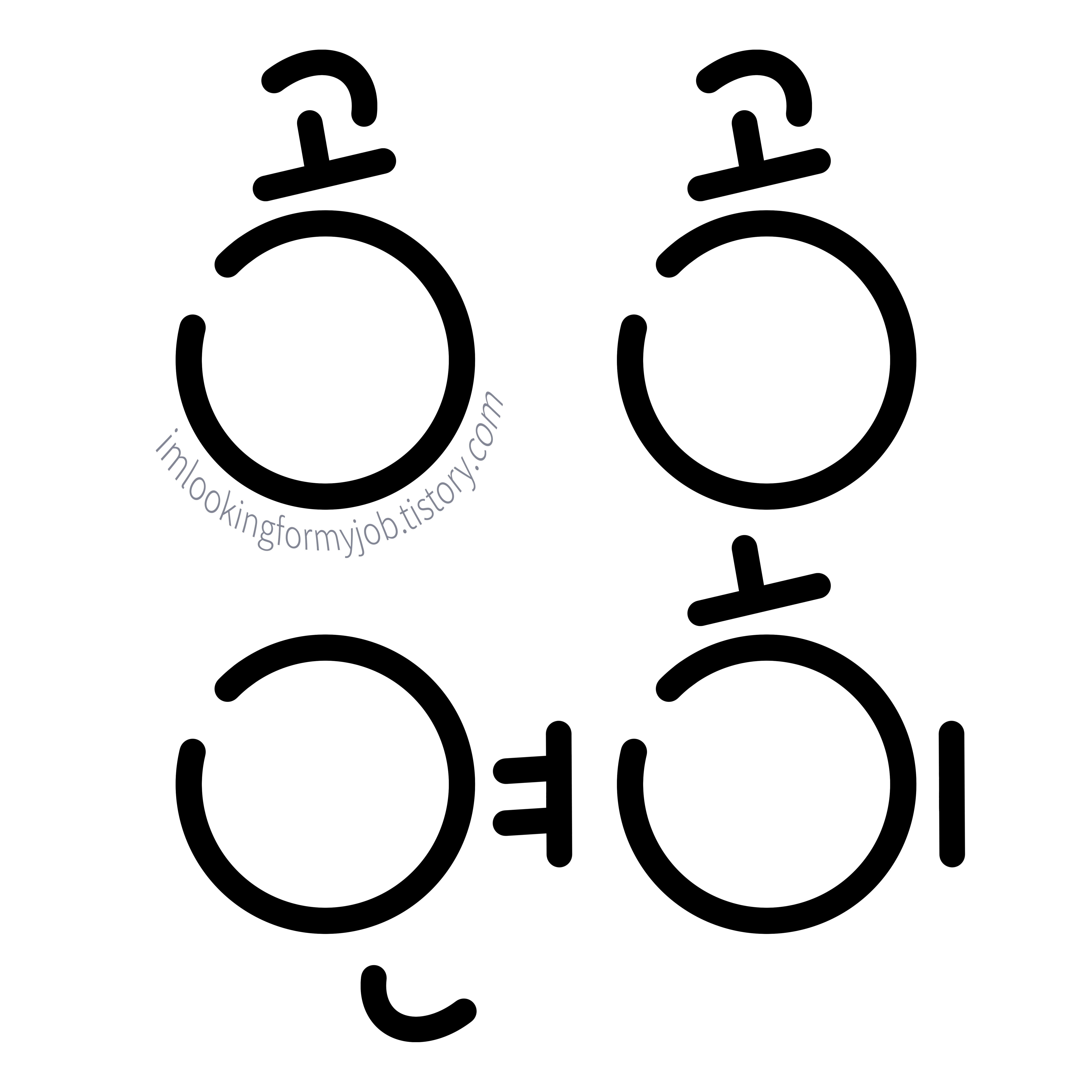Table of Contents
1. ssh 접속
- .pem 키파일로 접속
- ssh config 설정으로 접속
2. scp 파일 원격 전송
- 로컬에서 서버
- 서버에서 로컬
- 서버에서 서버 (원격에서 원격)
1. ssh 접속
▶️ .pem 키파일로 접속하기
형식
ssh -i [keyfile경로] [사용자]@[ip혹은도메인네임]예시
ssh -i /serverkey/kefile.pem username@127.0.0.1▶️ ssh config 설정으로 접속하기
형식
ssh [설정한 Host이름]예시
ssh myserver1
⭐️ ssh config 설정 방법은 아래글 참고
2024.04.25 - [공공연히 개발하기 🧑💻/기타] - [맥,리눅스] 터미널 ssh 설치, 접속, config 설정까지 싹정리 - .pem key
2. scp 원격 파일 전송
당연하게도 파일을 주고 받을 곳끼리는 포트포워딩이 완료되어 있어야 한다.
ssh config 설정을 미리 해둔 후의 scp 활용법이다.
ssh config를 미리 설정해두는 것을 추천한다.
▶️ 로컬 → 서버 파일 전송하기
내 로컬에 있는 파일을 서버로 전송할 때
형식
scp [보낼 파일명] [원격지 등록된 호스트이름]:[받을 위치]예시 1
scp localfile.tar myserver1:~예시 2
scp localfile2.tar myserver1:/files/myfile/▶️ 서버 → 로컬 파일 전송하기
서버에 있는 파일을 로컬로 전송받을 때 (로컬 터미널에서 수행)
형식
scp [원격지 등록된 호스트이름]:[전송할 파일 경로(서버)] [전송 받을 경로(로컬)]예시
scp myserver1:/home/username/serverfile.tar /files/myfile/ ▶️ 서버1 → 서버2 파일 전송하기
서버에서 서버로 (원격에서 원격으로) 파일 전송하고 싶다면
먼저 전송할 서버에 ssh 로 접속한 후 scp를 수행하면 된다.
형식
ssh [설정한Host이름]
scp [전송할 파일 경로(서버1)] [전송 받을 서버(서버2)]:[전송 받을 경로(서버2)]예시
ssh myserver1
scp /myfiles1/server1file.tar myserver2:/home/username2/myfiles2/'공공연히 개발하기 🧑💻 > OS' 카테고리의 다른 글
| [맥,리눅스] 파일 저장 안될 때 -> 소유권 변경ㄱㄱ chown 명령어 (0) | 2024.09.09 |
|---|---|
| [리눅스] Ubuntu 진짜 최신 버전 Git 설치하기 - PPA (2) | 2024.09.04 |
| [Mac] 맥북 사면 제일 먼저 해야할 일 = 불량 테스트! (양품 획득 기원) (0) | 2024.05.05 |
| [맥,리눅스] ssh 설치, 접속, config 설정, .pem key, 안될 때 체크할 거 - 터미널 하나로 싹정리 (0) | 2024.04.25 |
| [Mac] 맥, 애플키보드에는 백틱(`)이 없다? 이거 누르면 됨 (0) | 2024.04.19 |